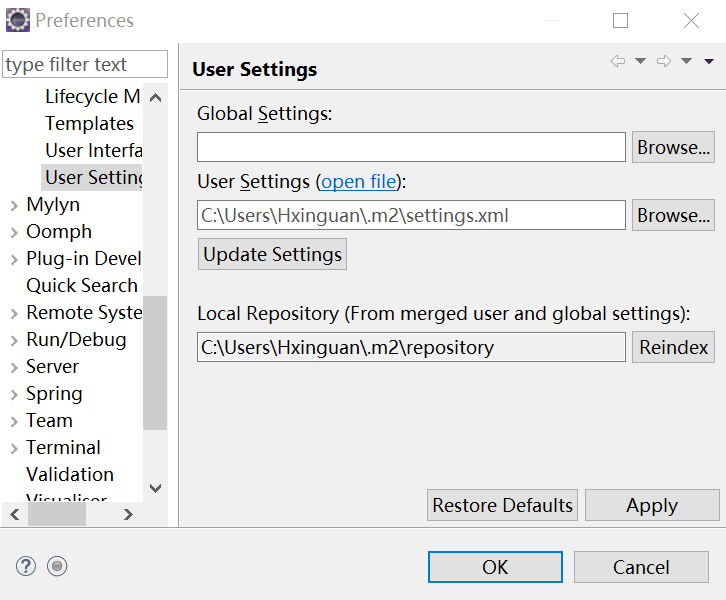本文转载自:http://www.cnblogs.com/Hxinguan/p/6132446.html
问题:
1、创建maven项目的时候,jdk版本是1.5版本,而自己安装的是1.7或者1.8版本。
2、每次右键项目名-maven->update project 时候,项目jdk版本变了,变回1.5版本或者其他版本
解决办法:
解决办法一:在项目中的pom.xml指定jdk版本,如下:
<build>
<plugins>
<plugin>
<groupId>org.apache.maven.plugins</groupId>
<artifactId>maven-compiler-plugin</artifactId>
<version>3.1</version>
<configuration>
<source>1.8</source>
<target>1.8</target>
</configuration>
</plugin>
</plugins>
</build>
这个方法只能保证该项目是jdk1.8版本,每次新建项目都得加上面代码,不推荐使用,推荐第二种方法。
解决方法二:在maven的安装目录找到settings.xml文件,在里面添加如下代码
<profile>
<id>jdk-1.8</id>
<activation>
<activeByDefault>true</activeByDefault>
<jdk>1.8</jdk>
</activation>
<properties>
<maven.compiler.source>1.8</maven.compiler.source>
<maven.compiler.target>1.8</maven.compiler.target>
<maven.compiler.compilerVersion>1.8</maven.compiler.compilerVersion>
</properties>
</profile>
添加完后,在对eclipse进行设置。window->preferences->maven->user settings,user settings那里选择maven安装目录下的settings.xml文件。如下图
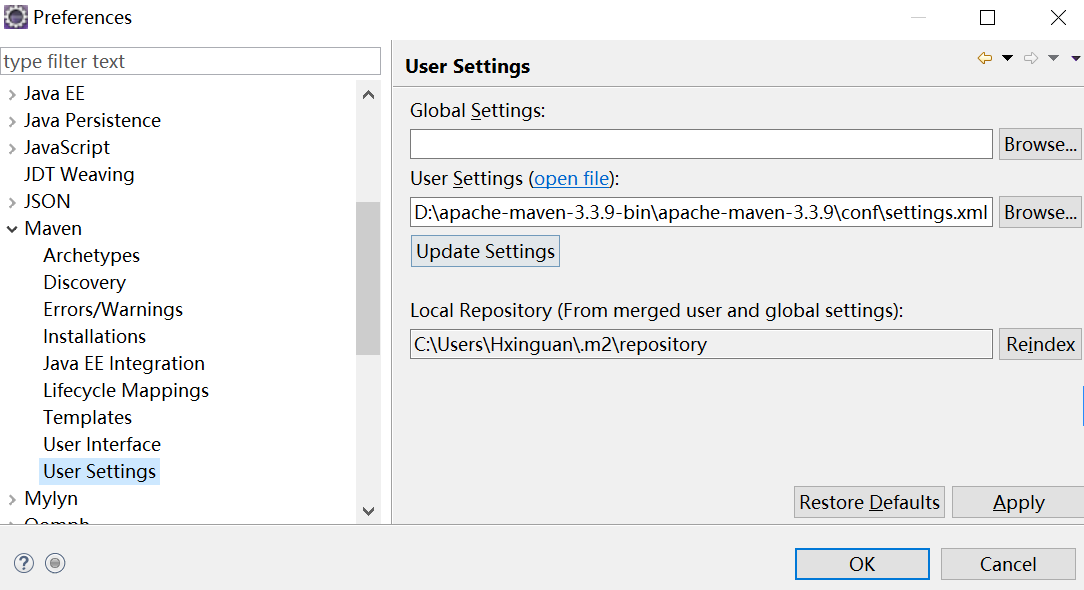
设置完成后,右键项目->maven->update project,这样每次新建maven项目都默认为jdk1.8版本了
解决方法三:
在解决方法二中,user settings的默认settigs.xml文件路径为:c:usersHxinguan.m2settings.xml,如下图。只要把设置好的settings.xml文件复制到该目录下,然后update project就好了。